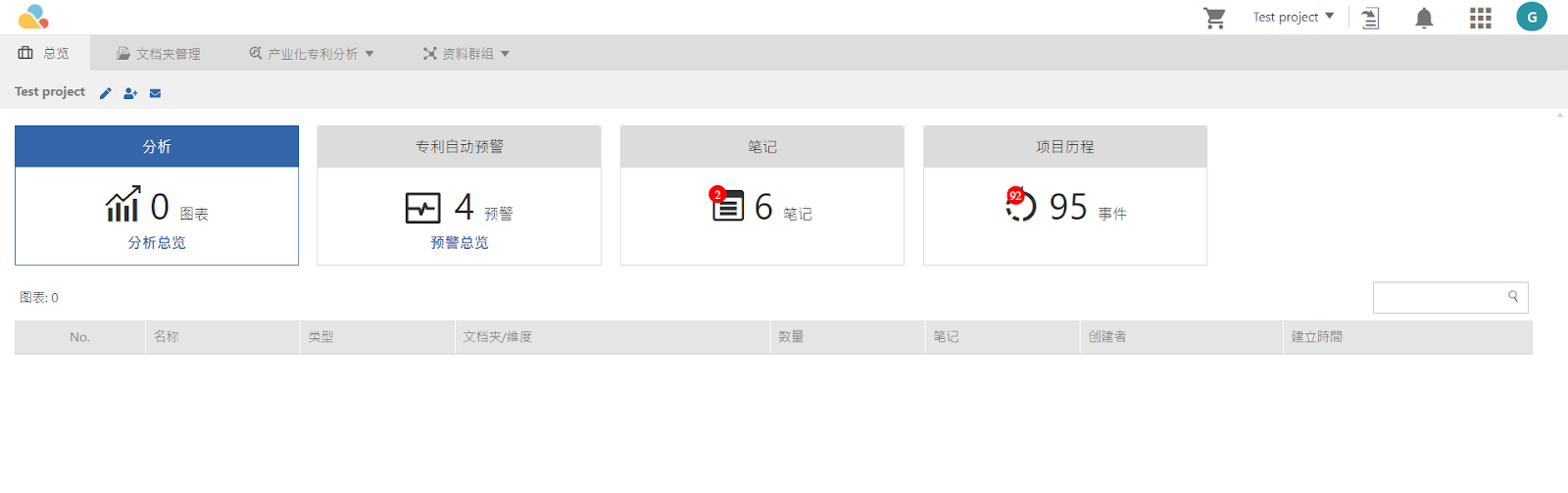笔记管理
Patent Vault 也包含了笔记管理功能,利用撰写及编辑笔记帮助您更有效率的管理专案。订阅 Patent Vault 的 Patent Search 用户也可以使用此功能。
编辑笔记
1. 从工具栏启用「笔记」后,只需选择专利文中的任何单字、句子或段落,然后点击「新增笔记」:
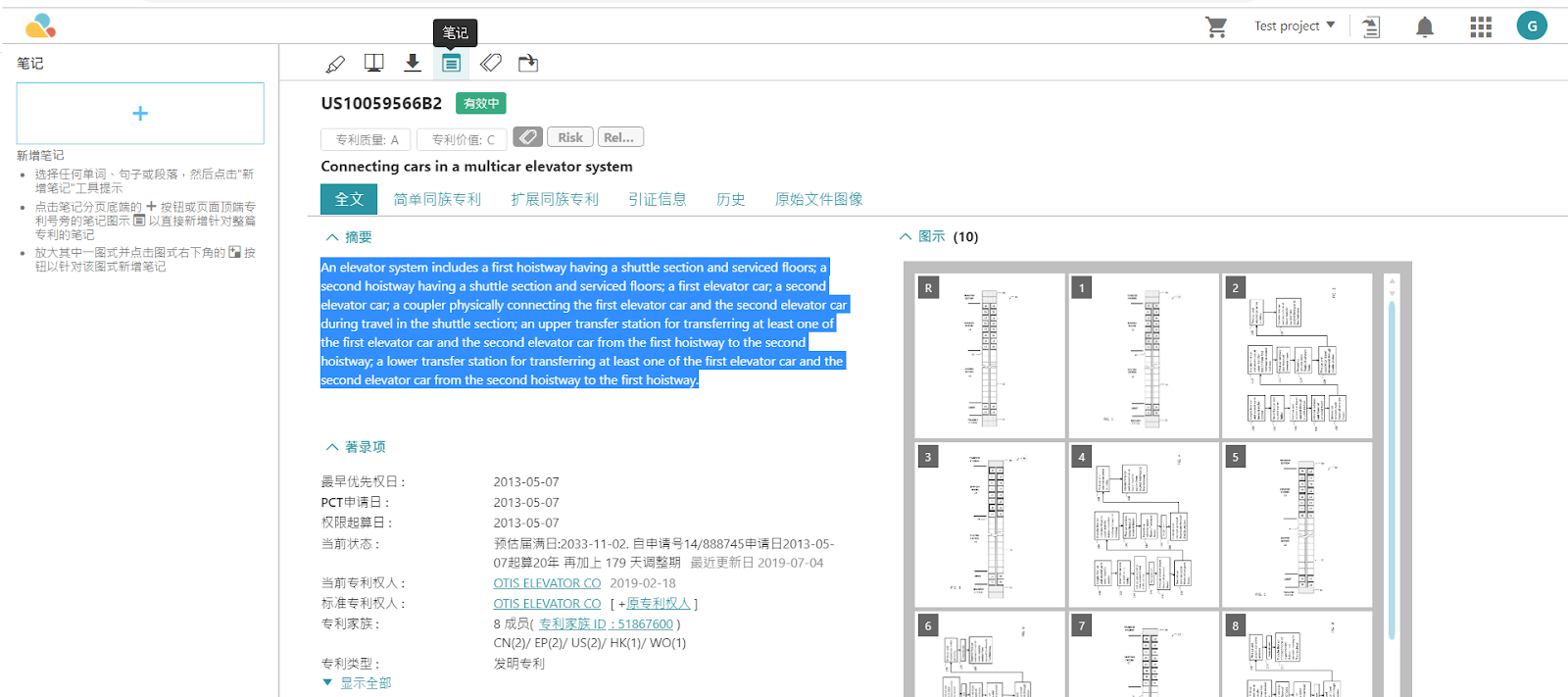
2. 弹出 “Add new memo” 视窗后,您便可以写下您的「笔记」。
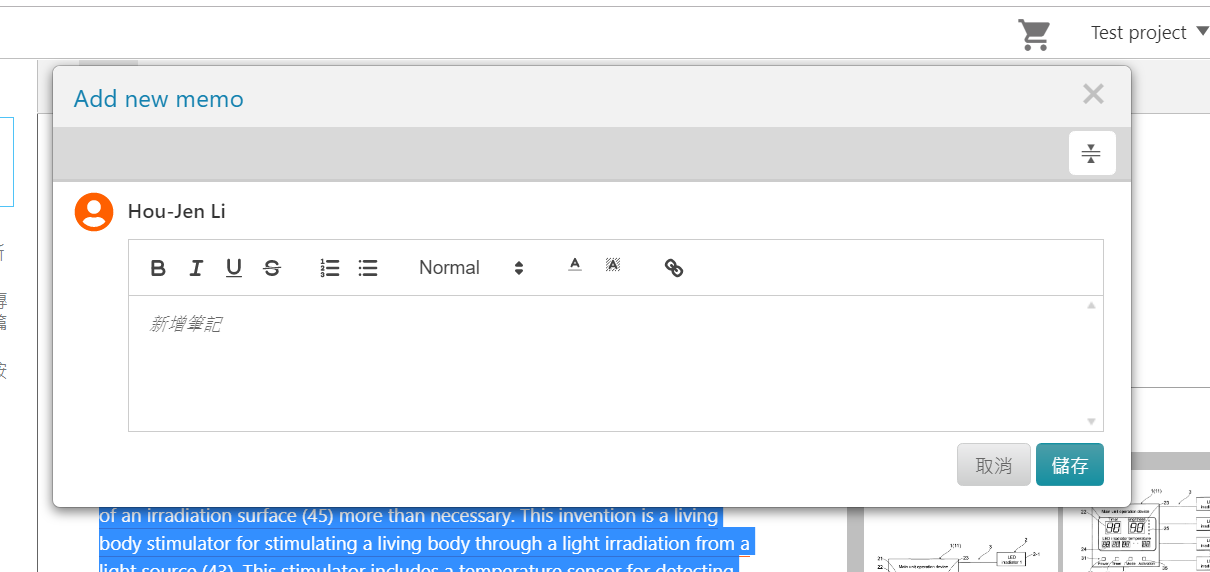
点击「储存」后,新笔记即显示在左侧的「笔记」栏。
3. 被标记「笔记」的内文现在将会被选取显示。
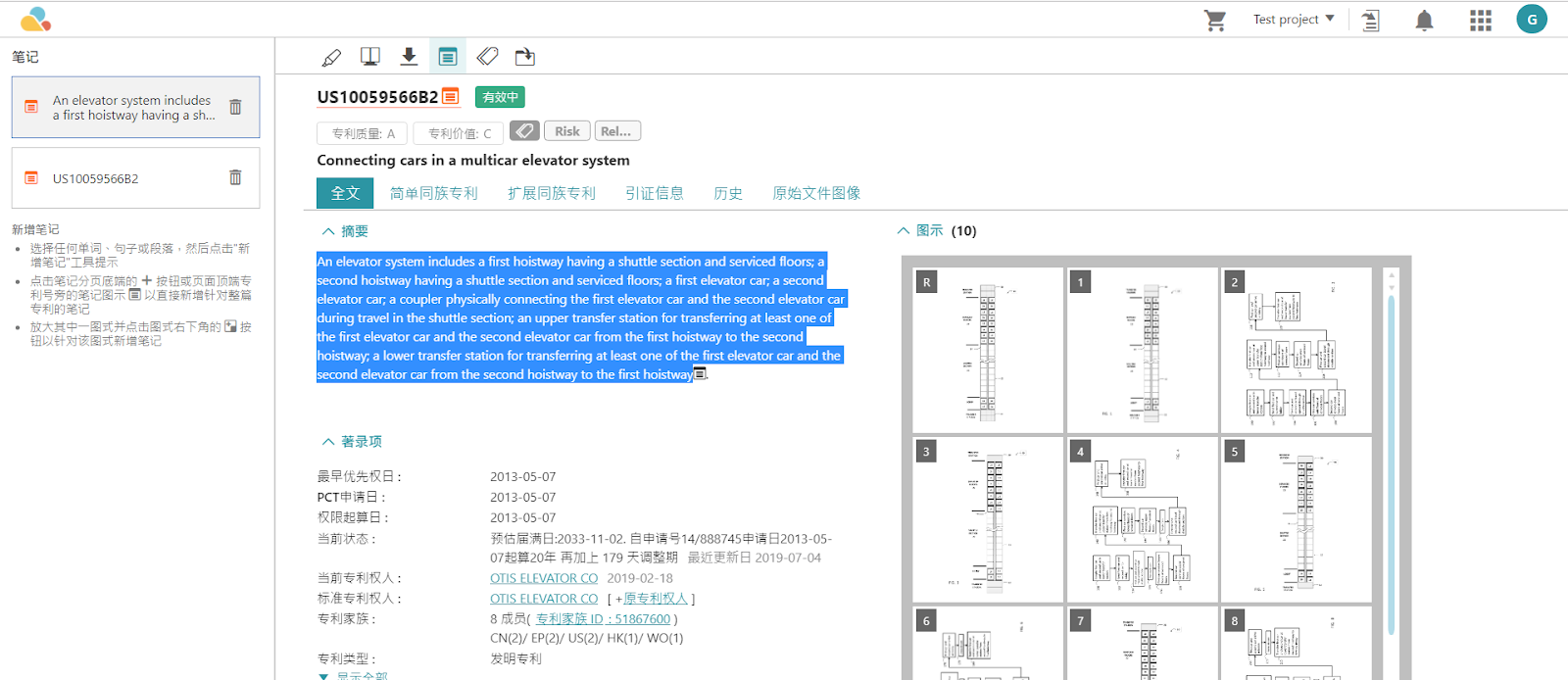
4. 若您想要针对整篇专利「新增笔记」,请直接在「笔记」下方点选 「+」。
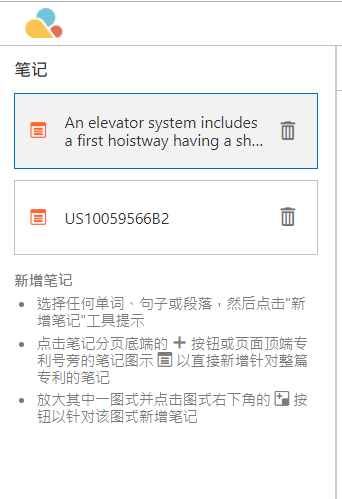
5. 若您想要针对图片「新增笔记」,请直接点选图片后在右下方点选「+」 以「新增笔记」。
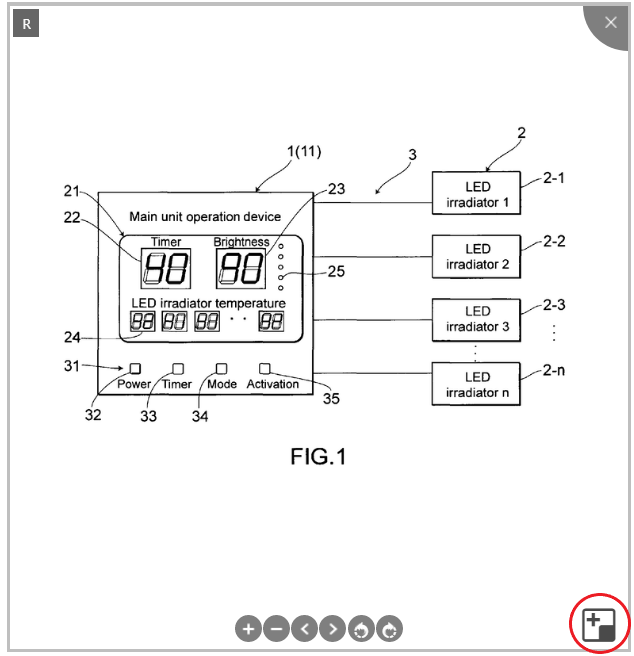
6. 共同协作的所有用户可以在同一个「笔记」上留下他们的评论,评论以时间顺序排列和可收合的列表显示。
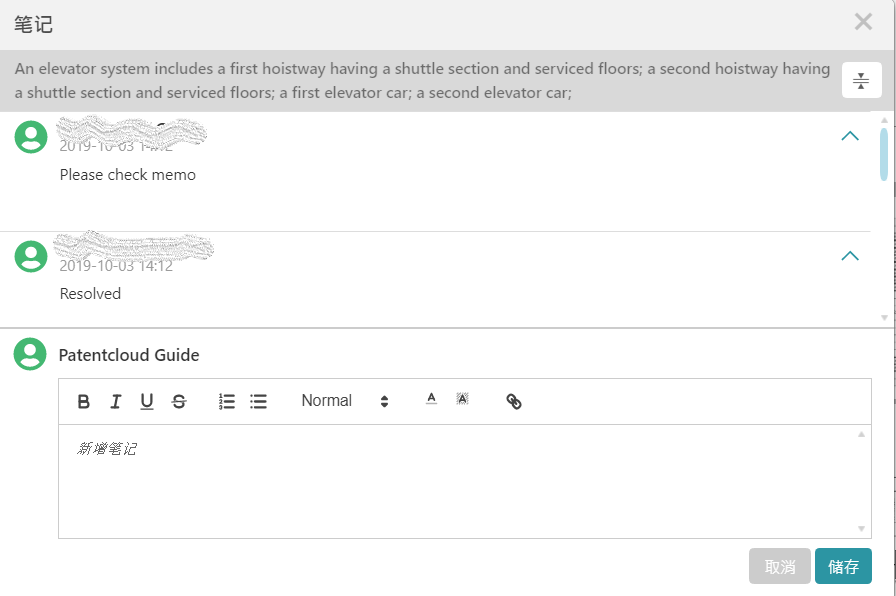
7. 在 PV 内,您可以在共享专案的「总览」中,利用「笔记」以管理和获取最近讯息。 红色标誌表示您未读笔记数。